Obs!
Tilgang til denne siden krever autorisasjon. Du kan prøve å logge på eller endre kataloger.
Tilgang til denne siden krever autorisasjon. Du kan prøve å endre kataloger.
Brukere opplever ett av følgende problemer i Microsoft Teams:
- Møteopptaksknappen mangler.
- Koblingen til møteopptaket er ikke inkludert eller synlig i et chattevindu.
Hvis du vil finne ut om disse problemene skyldes brukerkontoen, kan du kjøre teams-opptakstesten. Denne diagnosen kontrollerer om kontoen oppfyller alle krav for å spille inn et møte i Teams. Hvis problemet vedvarer, kan du prøve følgende feilsøkingsmetoder.
Hvis du ser et Lås-ikon på opptaksknappen, holder du pekeren over ikonet for å se et verktøytips som forklarer hvorfor knappen ikke er tilgjengelig.
Administratorer kan kjøre støttediagnosen for møteopptak som er tilgjengelig i Administrasjonssenter for Microsoft 365.
Diagnoseverktøyet kan kontrollere følgende forutsetninger for Teams-møteopptak:
- Brukere må tilordnes riktig lisens.
- Brukere må ha de riktige møtepolicyene.
Hvis du vil ha mer informasjon om brukerkrav for Teams-møteopptak, kan du se Forutsetninger for Teams-opptak av skymøter.
Kjøre Støttediagnose for møteopptak
Microsoft 365-administratorer kan kjøre diagnoseverktøy i leieren for å bekrefte at brukeren er riktig konfigurert til å spille inn et møte i Teams.
Obs!
Denne funksjonen er ikke tilgjengelig for Microsoft 365 Government, Microsoft 365 drevet av 21Vianet eller Microsoft 365 Tyskland.
Velg Kjør tester-koblingen. Dette vil populæere diagnosen i Microsoft 365-administrasjonssenteret.
Skriv inn e-postadressen til brukeren som ikke kan spille inn møter i brukernavn- eller e-postfeltet, i kjør diagnoseruten, og velg deretter Kjør tester.
Testene foreslår neste trinn for å håndtere eventuelle leier- eller policykonfigurasjoner for å validere at brukeren er riktig konfigurert til å spille inn et møte i Teams.
Løsning
Begynn med å sørge for at brukeren har de nyeste Teams-oppdateringene installert.
Hvis problemet ikke løses av en oppdatering, kan du se gjennom følgende problemer og bruke den midlertidige løsningen for det aktuelle problemet.
Problem 1: Møteopptak-knappen mangler
Forlat og bli med i møtet på nytt. Dette kan gjenopprette opptaksfunksjonaliteten.
Bruk Teams-nettklienten til å bli med i og ta opp møtet.
Kontroller at brukeren prøver å spille inn et møte, ikke en 1:1-samtale. Anropsopptak kontrolleres av
AllowCloudRecordingForCallsparameteren for Teams-anropspolicyer.Kjør diagnostikken for 1:1-anropsopptak for en berørt bruker:
- Logg på Administrasjonssenter for Microsoft 365, og skriv inn Diag: Teams 1:1-samtaleopptak i søkeboksen Trenger du hjelp?
- Skriv inn e-postadressen til den berørte brukeren i brukernavn- eller e-postfeltet , og velg deretter Kjør tester.
Prøv på nytt for å ta opp møtet. Hvis problemet fremdeles ikke er løst, åpner du en tjenesteforespørsel for Microsoft Kundestøtte.
Problem 2: Koblingen for møteopptak er ikke synlig i et chattevindu
I chatteøkter med høyt volum hindrer et kjent problem at koblingen for møteopptak vises for én eller flere brukere.
Prøv å rulle opp til toppen av chattevinduet, og rull deretter tilbake til bunnen. Denne handlingen kan aktivere en chattjenestehendelse og gjenopprette opptakskoblingen for møtet.
Hvis koblingen for møteinnspilling fremdeles ikke er synlig, finner du møteopptaket manuelt:
For møter uten kanal, lagres opptakene i Opptak-mappen under Mine filer
Eksempel: <Registrere brukerens OneDrive for Business>/Mine filer/opptak
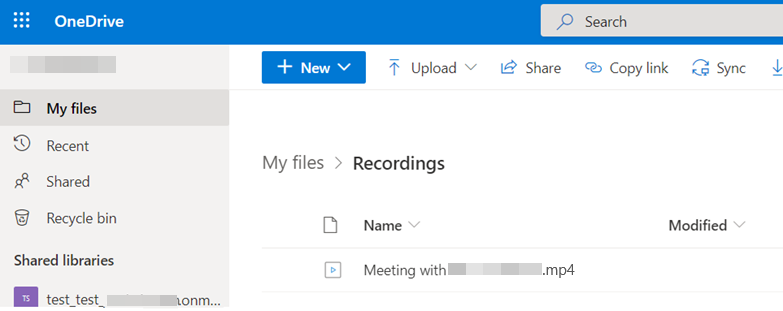
For kanalmøter lagres opptaket i Teams-nettstedets dokumentasjonsbibliotek i Opptak-mappen i SharePoint.
Hvis du vil finne opptakskoblingen i Teams-kanalen, velger du Filer>Opptak>Åpne i SharePoint.
Eksempel i Teams: <Teams-kanalnavn>/Filer/Opptak
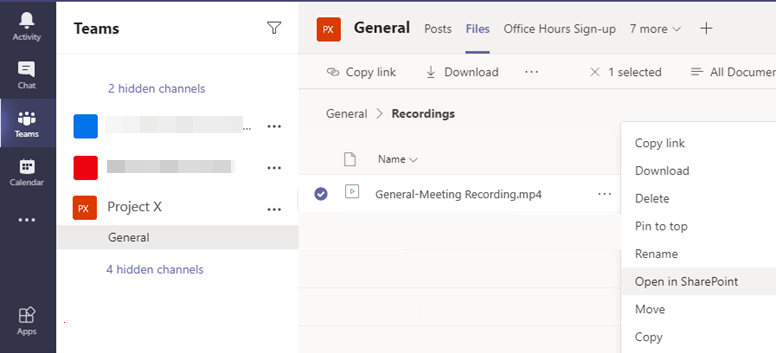
Administratorer kan også finne innspillingskoblingen for brukere direkte i SharePoint i Innspillinger-mappen under Dokumenter.
Eksempel i SharePoint: <SharePoint/Dokumenter/Kanalnavn>/Opptak
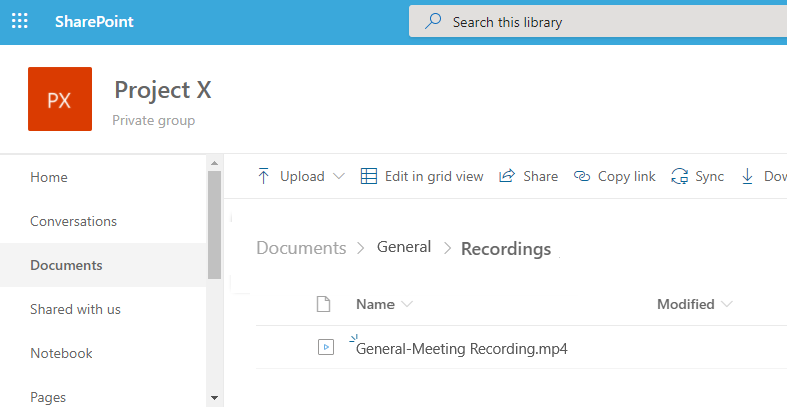
Hvis du fortsatt ikke finner møteopptaket, kjører du diagnoseverktøyet for manglende opptak.
Obs!
Denne funksjonen er ikke tilgjengelig for Microsoft 365 Government, Microsoft 365 drevet av 21Vianet eller Microsoft 365 Tyskland.
Velg Kjør tester-koblingen. Dette vil populæere diagnosen i Microsoft 365-administrasjonssenteret.
Skriv inn nettadressen for møtet i nettadressen til møtet som ble registrert (vanligvis plassert i møteinvitasjonen) og datoen for møtet i feltet Når ble møtet registrert, i diagnoseruten Kjør diagnoseruten, og velg deretter Kjør tester.
Testene bekrefter at møteopptaket er fullført, og at det ble lastet opp til SharePoint eller OneDrive.